Dropbox jest jednym z najpopularniejszych dostawców pamięci masowej w chmurze na świecie. Jeśli jesteś użytkownikiem Dropboxa korzystającym z iPhone’a lub iPada, znajomość metod przesyłania wielu plików jednocześnie może zaoszczędzić Ci cenny czas.
Nie musisz być zaawansowanym użytkownikiem, aby przesyłać wiele plików. Dropbox sprawdza się najlepiej jako miejsce przechowywania różnorodnych plików, do których masz dostęp z wielu urządzeń. Istnieją dwie główne metody przesyłania plików do Dropbox, w zależności od ich rodzaju, które omówimy poniżej.
Prześlij wiele zdjęć za pomocą aplikacji Dropbox
Najbardziej oczywistym sposobem przesyłania plików do Dropboxa jest użycie oficjalnej aplikacji. Aplikacja umożliwia przesyłanie wielu zdjęć naraz, choć tylko jednego innego typu plików, dlatego warto zapoznać się z kolejną sekcją.
Aby pobrać aplikację Dropbox, odwiedź App Store. Po zalogowaniu się na swoje konto, naciśnij przycisk „Utwórz”.
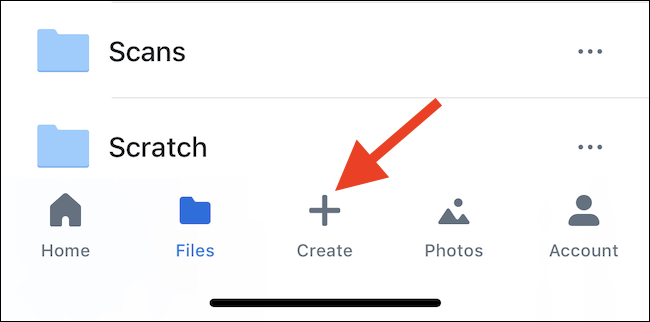
Następnie kliknij przycisk „Prześlij zdjęcia”. Zobaczysz wszystkie zdjęcia znajdujące się na Twoim iPhonie lub iPadzie.
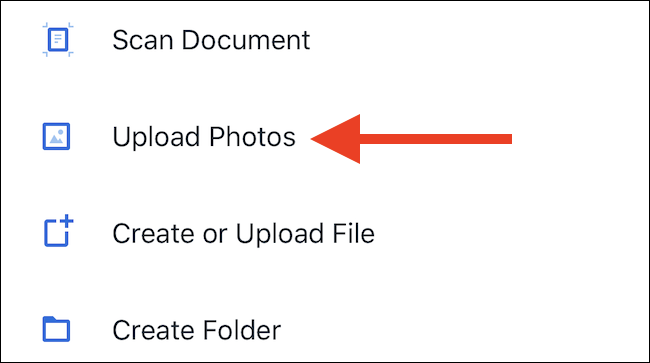
Wybierz te, które chcesz przesłać, a następnie dotknij „Dalej”.
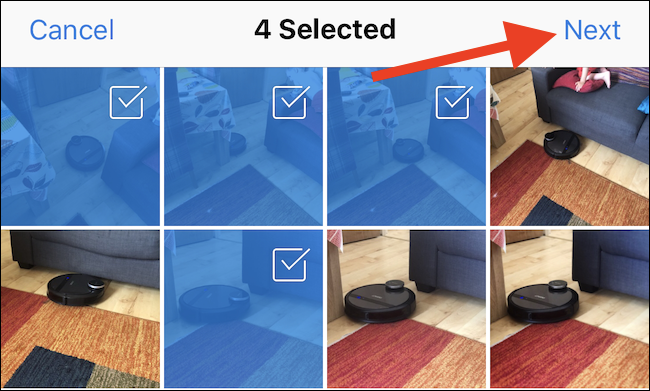
Jeśli chcesz zmienić folder, do którego przesyłane są obrazy, kliknij „Wybierz inny folder” lub wybierz jedną z wstępnie wypełnionych opcji. W przeciwnym razie kliknij „Prześlij”.
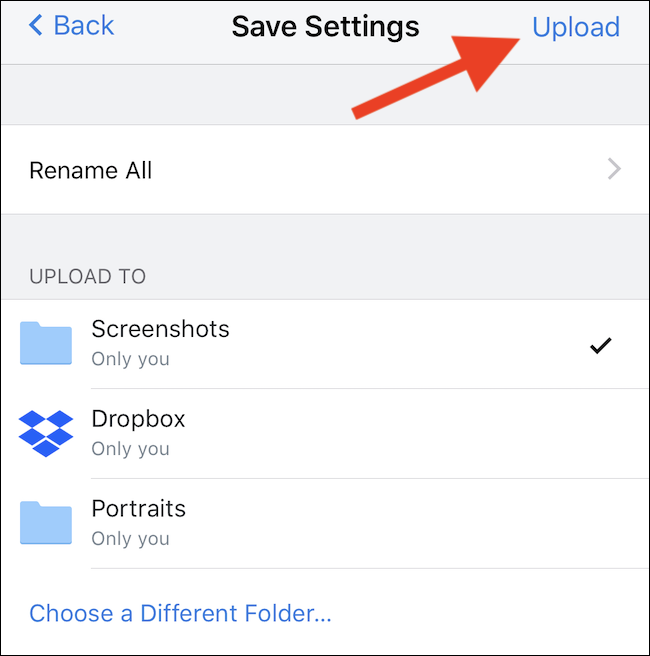
Prześlij wiele plików za pomocą aplikacji Pliki
Jeśli nie przeszkadza Ci dodatkowa złożoność, korzystanie z wbudowanej aplikacji Pliki to najlepszy sposób na radzenie sobie z dowolną usługą w chmurze. Aplikacja ta zapewnia interfejs podobny do macOS Finder, co ułatwia przesyłanie wielu plików do Dropbox.
Aby rozpocząć, otwórz aplikację Pliki i wybierz lokalizację, w której znajdują się pliki, które chcesz przesłać do Dropbox. Następnie dotknij „Wybierz”, aby rozpocząć proces wyboru plików.
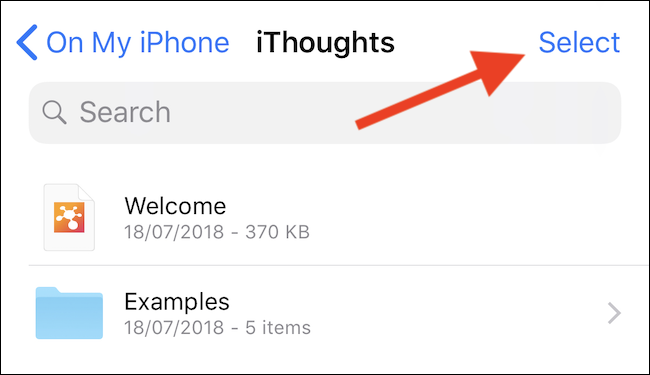
Stuknij pliki, które chcesz przesłać do Dropbox, a następnie stuknij przycisk „Przenieś”. Ikona tego przycisku wygląda jak folder. Dla użytkowników iPada ikona ta może być oznaczona jako „Ruch”.
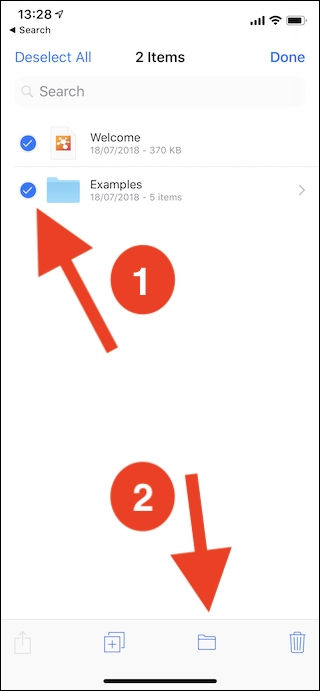
Dotknij „Dropbox”, a gdy pojawią się podfoldery, wybierz miejsce docelowe, do którego chcesz przesłać pliki. Na koniec kliknij „Kopiuj”.
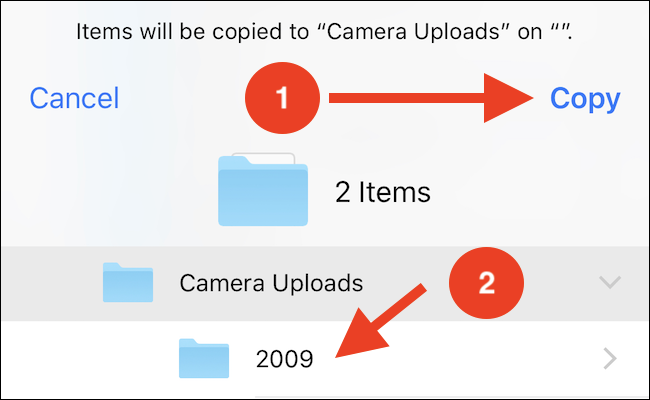
Choć nie jesteśmy pewni, dlaczego nie można przesyłać wielu plików (z wyjątkiem zdjęć) za pomocą aplikacji Dropbox, to przynajmniej istnieje alternatywa w postaci aplikacji Pliki.
newsblog.pl
Maciej – redaktor, pasjonat technologii i samozwańczy pogromca błędów w systemie Windows. Zna Linuxa lepiej niż własną lodówkę, a kawa to jego główne źródło zasilania. Pisze, testuje, naprawia – i czasem nawet wyłącza i włącza ponownie. W wolnych chwilach udaje, że odpoczywa, ale i tak kończy z laptopem na kolanach.